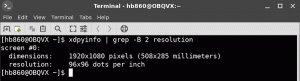Kaip išjungti PDF skaitytuvą „Google Chrome 57“ ir naujesnėje versijoje
Kaip jau tikriausiai žinote, „Chrome 57“ atsisako papildinio konfigūracijos puslapio. Dėl to sunkiau išjungti „Flash“ arba integruotą PDF peržiūros programą, kad būtų galima perjungti į išorinę programą, pvz., „Adobe Reader“. Štai kaip.
Skelbimas
„Google“ ruošiasi pašalinkite visą chrome://plugins puslapį, kuri suteikia papildinio valdymo vartotojo sąsają. Bet tai dar ne viskas. „Google“ ne tik pašalins papildinių puslapį, bet ir „Chrome“ įjungs visus papildinius su kitu atnaujinimu, net jei kai kuriuos iš jų išjungėte. Taigi naudojant „Chrome 57“ visi papildiniai bus įjungti, jei jie bus įdiegti jūsų kompiuteryje.
Jei norite išjungti integruotą PDF skaitytuvo parinktį „Google Chrome 57“, turite pakeisti naršyklės konfigūraciją. Štai kaip.
Norėdami išjungti PDF skaitytuvą Google Chrome 57 ir naujesnėje versijoje, atlikite šiuos veiksmus.
- Atidarykite „Chrome“ ir spustelėkite trijų taškų meniu mygtuką, kad atidarytumėte meniu.

- Spustelėkite elementą Nustatymai.

- Slinkite žemyn iki nuorodos Rodyti išplėstinius nustatymus. Spustelėkite jį.

- Dalyje Privatumas ir sauga spustelėkite Turinio nustatymai.

- Turinio nustatymuose spustelėkite PDF dokumentus.

- PDF dokumentuose įjunkite parinktį Atidarykite PDF failus naudodami kitą programą.

Patarimas: galite sutaupyti laiko ir tiesiogiai atidaryti reikiamą parinktį. Įveskite arba nukopijuokite ir įklijuokite šį tekstą „Google Chrome“ adreso juostoje:
chrome://settings/content/pdfDocuments
Dabartiniame skirtuke bus atidarytos „PDF dokumentų“ parinktys, kad galėtumėte greitai pakeisti nustatymus.
Viskas. Ką tik išjungėte integruotą PDF skaitytuvo parinktį „Google Chrome“.
„Google Chrome“ šiuo metu yra pati populiariausia žiniatinklio naršyklė. Nors atrodo labai paprasta, tai galinga ir išplečiama naršyklė. Dėl nustatymų, vėliavėlių ir plėtinių galite konfigūruoti daugelį nustatymų, kaip norite, ir išplėsti jo funkcijas.